- Някои потребители на Windows 10 съобщават за съобщение за ID на събитие с висока употреба на процесора на своя компютър, докато изпълняват различни приложения.
- Трябва да проверите антивирусната си програма и деактивирайте определени функции.
- Използвайте безплатен инструмент, наличен като част от пакета Windows Sysinternals.
- Извършете възстановяване на системата, като следвате нашето ръководство стъпка по стъпка по-долу.

Този софтуер ще поправи често срещаните компютърни грешки, ще ви предпази от загуба на файлове, злонамерен софтуер, отказ на хардуер и ще оптимизира вашия компютър за максимална производителност. Отстранете проблемите с компютъра и премахнете вирусите сега в 3 лесни стъпки:
- Изтеглете инструмента за възстановяване на компютъра Restoro който идва с патентованите технологии (патентът е наличен тук).
- Щракнете Започни сканиране за да намерите проблеми с Windows, които може да причиняват проблеми с компютъра.
- Щракнете Поправи всичко за отстраняване на проблеми, засягащи сигурността и производителността на вашия компютър
- Restoro е изтеглен от 0 читатели този месец.
Високото използване на процесора може да бъде досаден проблем и като говорим за това, много потребители съобщиха на компютъра си съобщение за идентификация на събитие с висока CPU Това може да е голям проблем и да повлияе драстично на ефективността ви, но има начин да се реши този проблем.
Съобщението за идентификатор на събитие с висока употреба на процесора може да бъде проблематично, но има много подобни проблеми, които могат да възникнат. Говорейки за тези проблеми, ето някои често срещани проблеми, докладвани от потребителите:
- Windows Е.услугата за отдушници е висока процесор използване - Този проблем понякога може да се появи, ако вашият дневник на събитията е пълен и за да го поправите, просто трябва да изчистите дневника на събитията и проблемът ще бъде разрешен.
- Здравейgh процесор събитие за използване Windows 10, 8.1, 7 - Този проблем може да се появи във всяка версия на Windows и дори ако използвате Windows 8.1 или 7, би трябвало да можете да приложите повечето от нашите решения към него.
- Събитие с висока употреба на процесора Explorer.exe, Excel 2013, Google Chrome, Kaspersky - Този проблем може да засегне почти всяко приложение на вашия компютър и ако срещнете този проблем, временно деактивирайте антивируса си и проверете дали това помага.
Идент. На събитието с висока употреба на процесора, как да го поправя в Windows 10?
- Проверете вашата антивирусна / защитна стена
- Използвайте Process Explorer
- Изчистване на дневника на програмата за преглед на събития
- Влезте в безопасен режим
- Извършете чисто зареждане
- Създайте нов потребителски акаунт
- Извършете възстановяване на системата
Решение 1 - Проверете вашата антивирусна / защитна стена
Според потребителите понякога съобщението за идентификатор на събитие с висока употреба на процесора може да се появи поради проблеми с вашата антивирусна / защитна стена. За да разрешите този проблем, препоръчително е да деактивирате някои антивирусни функции и да проверите дали това решава проблема. В случай, че това не работи, следващата ви стъпка ще бъде да деактивирате напълно антивирусната си програма.
Ако това не реши проблема, може да се наложи напълно да премахнете антивируса си и да проверите дали това помага. Дори ако премахнете антивирусната си програма, пак ще бъдете защитени от Windows Defender, така че няма да се налага да се притеснявате твърде много за вашата безопасност.
Ако премахването на антивирусната програма реши проблема ви, това може да е идеалният момент да помислите за преминаване към различен антивирусен софтуер. Има много страхотни опции, достъпни онлайн, но ако искате максимална защита, която няма да пречи на вашата система, опитайте най-добрата антивирусна програма.
⇒ Вземете BullGuard
- ПРОЧЕТЕТЕ СЪЩО: Как да коригирам високото използване на процесора на IAStorDataSvc в Windows 10
Решение 2 - Използвайте Process Explorer
Ако имате проблеми със съобщението за идентификатор на събитие с висока употреба на процесора на вашия компютър, може да успеете да разрешите проблема с помощта на Process Explorer. В случай, че не сте запознати, това е безплатен инструмент и е достъпен като част от Windows Sysinternals пакет.
С помощта на този инструмент можете да видите наличните процеси, точно както в Диспечер на задачите, но можете да видите и много повече допълнителна информация. Благодарение на тази информация можете лесно да намерите причината за високото използване на процесора на вашия компютър.
Имайте предвид, че Process Explorer е предназначен за напреднали потребители на компютър и ако сте начинаещ потребител, може да имате проблеми при измислянето на правилното използване на този инструмент.
Решение 3 - Изчистване на дневника на програмата за преглед на събития
Event Viewer е полезно приложение, което ви позволява да виждате различни събития на вашия компютър и да отстранявате проблеми. Понякога обаче грешка с идентификатор на събитие с висока употреба на процесора може да се появи поради вашия регистър на Event Viewer. Този регистрационен файл съдържа всички изброени събития и понякога този регистрационен файл може да причини този и други проблеми.
За да отстраните проблема, препоръчваме ви да изчистите регистрационния файл. Това е лесно да се направи и можете да го направите, като изпълните следните стъпки:
- Натиснете Windows Key + X да отвориш Win + X меню. Сега изберете Преглед на събития от списъка.

- Когато се отвори програмата за преглед на събития, в левия прозорец разгънете Регистрационни файлове на Windows раздел и изберете Приложения. Сега в десния прозорец щракнете Изчистване на дневника. Можете да запазите дневниците си, преди да ги премахнете, ако искате.
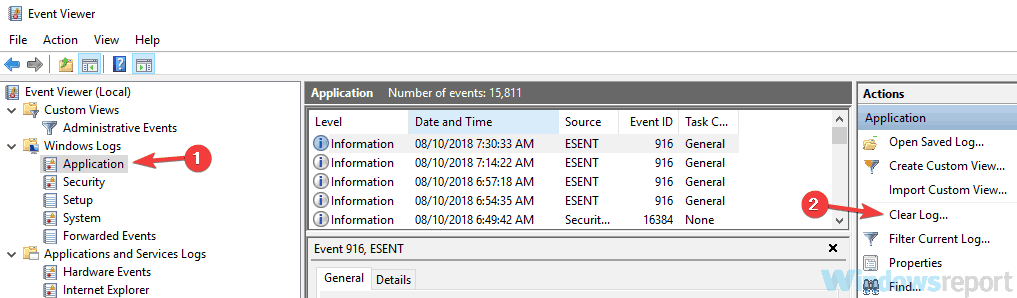
- Сега се върнете към Регистрационни файлове на Windows раздел, изберете следващата категория от списъка и премахнете и нейните регистрационни файлове. Повторете тези стъпки, докато не изчистите всички регистрационни файлове Регистрационни файлове на Windows раздел.
След като изчистите регистрационните файлове, проверете дали проблемът все още е налице. Това е необичайно решение, но няколко потребители съобщиха, че работи, така че може да искате да го изпробвате.
Решение 4 - Влезте в безопасен режим
Според потребителите понякога може да можете да коригирате идентификатор на събитие с висока употреба на процесора, просто като въведете Безопасен режим. В случай, че не знаете, Безопасният режим е специален сегмент на Windows и работи с настройки по подразбиране и драйвери, което го прави идеален за отстраняване на неизправности.
За да влезете в безопасен режим, просто трябва да направите следното:
- Отвори Приложение за настройки. Най-бързият начин да направите това е да използвате Windows Key + I пряк път.
- Сега отидете на Актуализация и сигурност раздел.
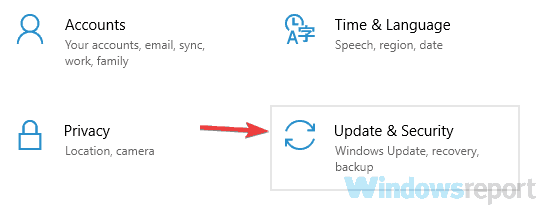
- Изберете Възстановяване от менюто вляво. В десния прозорец щракнете върху Рестартирай сега бутон.
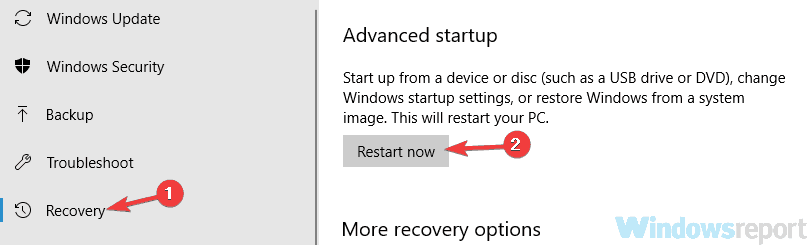
- Сега трябва да се появи списък с опции. Изберете Отстраняване на неизправности> Разширени опции> Настройки за стартиране. Щракнете върху Рестартирам бутон.
- След като компютърът ви се рестартира, ще ви бъде представен списък с опции. Изберете версията на безопасен режим, която искате да използвате, като натиснете съответния клавиш на клавиатурата.
След като влезете в безопасен режим, проверете дали проблемът все още е налице. Влизането в безопасен режим може да не реши проблема, но това е чудесен начин за отстраняване на неизправности на вашия компютър, така че не забравяйте да го изпробвате.
- ПРОЧЕТЕТЕ СЪЩО: Поправка: Висока температура на процесора в Windows 10
Решение 5 - Извършете чисто зареждане
Ако имате грешка в идентификатора на събитието с висока употреба на процесора, проблемът може да е в приложения на трети страни на вашия компютър. Понякога приложения на трети страни могат да попречат на вашата система, но може да успеете да разрешите този проблем, като извършите чисто зареждане. За да направите това, просто трябва да изпълните следните стъпки:
- Натиснете Windows Key + R. Сега влезте msconfig и щракнете Добре или натиснете Въведете.
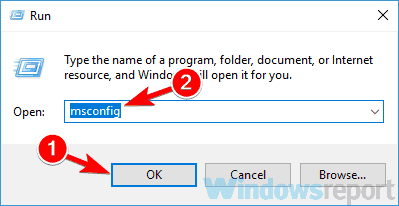
- Когато Системна конфигурация се появи прозорец, отидете на Услуги раздел. Проверете Скриване на всички услуги на Microsoft и щракнете върху Деактивирайте всички бутон.
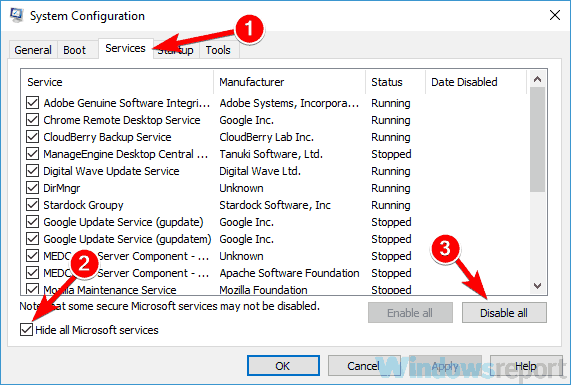
- Отидете на Започвам и щракнете Отворете диспечера на задачите.
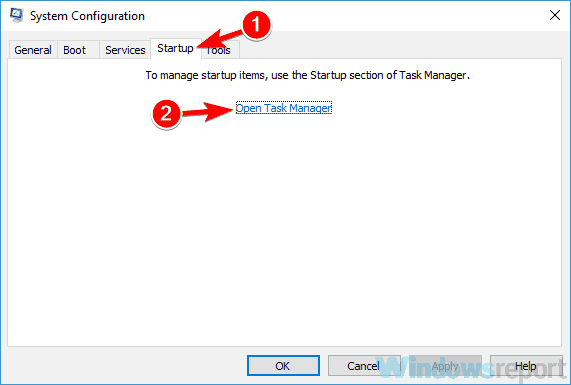
-
Диспечер на задачите ще се появи и ще видите списъка със стартиращи приложения. Щракнете с десния бутон върху първото приложение от списъка и изберете Деактивирайте. Повторете това за всички стартиращи приложения.
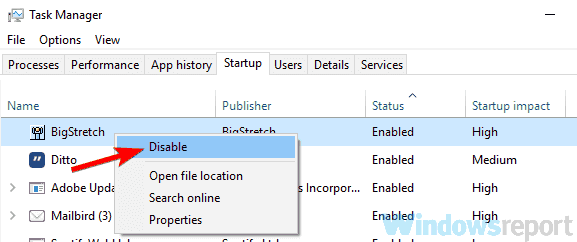
- След като деактивирате всички стартиращи приложения, върнете се към Системна конфигурация прозорец. Щракнете Приложи и Добре за да рестартирате компютъра си.
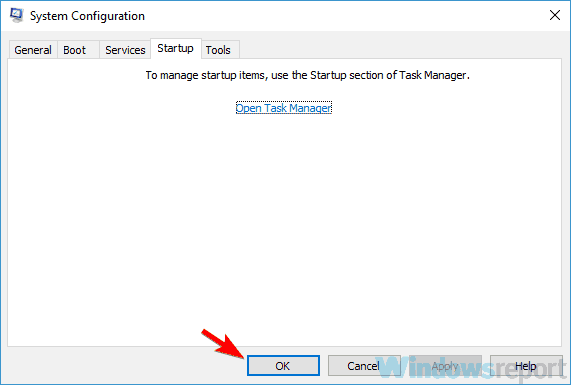
След като компютърът ви се рестартира, проверете дали проблемът все още е налице. Ако проблемът не се появи повече, сигурно е, че едно от деактивираните приложения или услуги причинява проблема. За да определите причината, ще трябва да активирате приложения и услуги в групи, докато откриете причината за проблема.
Имайте предвид, че ще трябва да рестартирате компютъра си всеки път, след като активирате група приложения или услуги, за да приложите промените.
Решение 6 - Създайте нов потребителски акаунт
Друг начин за коригиране на идентификатор на събитие с висока употреба на процесора е създаването на нов потребителски акаунт. Понякога този проблем може да възникне, защото вашият потребителски акаунт е повреден и най-добрият начин за отстраняване на проблема е просто да създадете нов потребителски акаунт. За да направите това, просто следвайте тези прости стъпки:
- Отвори Приложение за настройки и отидете до Сметки раздел.
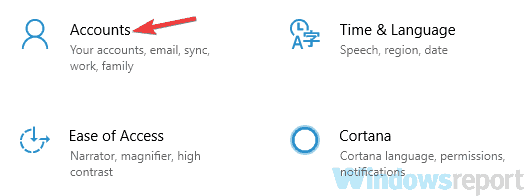
- Сега изберете Семейство и други хора от левия прозорец. Сега кликнете Добавете някой друг към този компютър бутон.
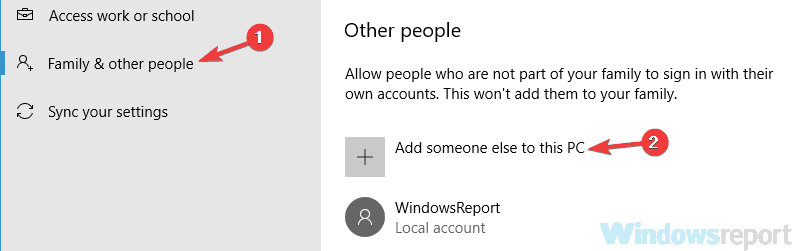
- Избирам Нямам информация за вход на този човек.
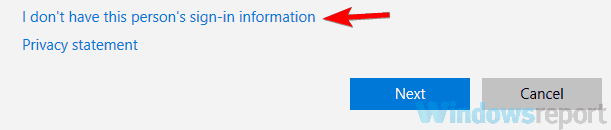
- Изберете Добавете потребител без акаунт в Microsoft.
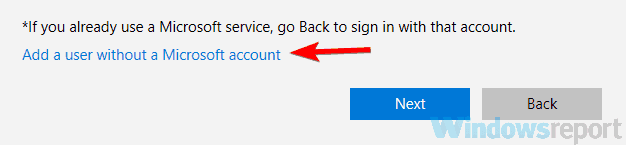
- Задайте потребителското име и паролата, ако искате за новия акаунт, и щракнете Следващия.
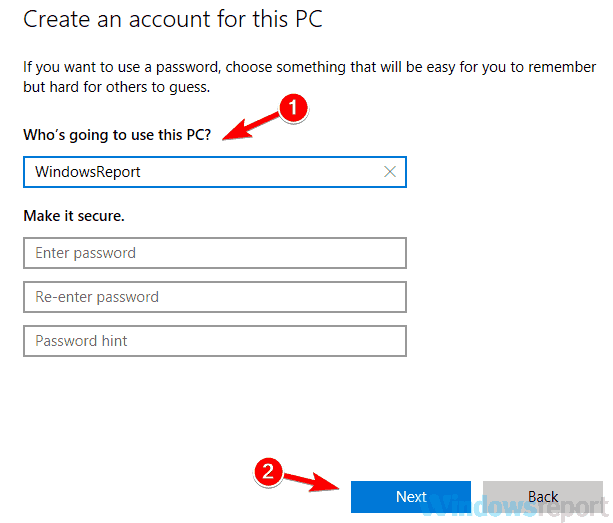
След като създадете нов акаунт, превключете към него и проверете дали проблемът все още е налице. Ако проблемът не се появи в новия акаунт, ще трябва да преместите лични файлове от стария си акаунт в новия и да започнете да го използвате вместо стария си акаунт.
Решение 7 - Извършете възстановяване на системата
Според потребителите понякога този проблем може да бъде решен просто като се извърши Възстановяване на системата. В случай, че не сте запознати, System Restore може лесно да върне всички скорошни промени на вашия компютър и да отстрани различни проблеми по пътя. За да извършите възстановяване на системата, трябва да направите следното:
- Натиснете Windows Key + S и въведете възстановяване на системата в полето за търсене. Сега изберете Създайте точка за възстановяване от списъка с резултати.
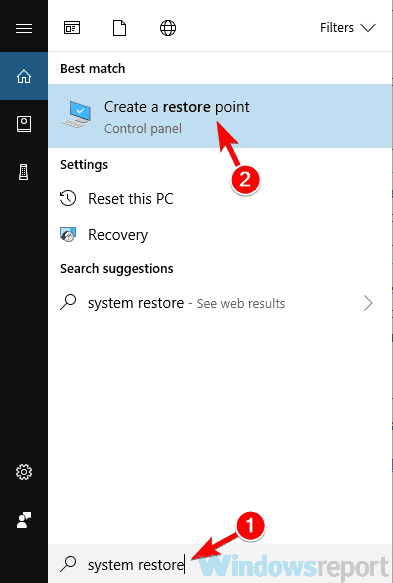
- Щракнете върху Възстановяване на системата бутон в Системни свойства прозорец.
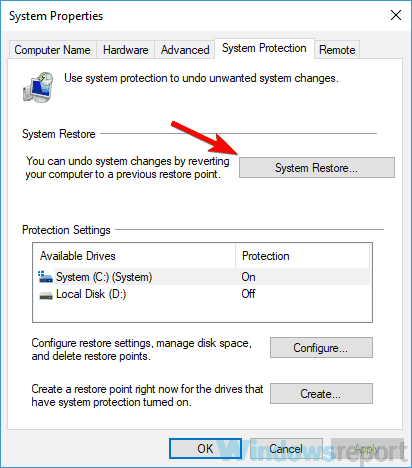
-
Възстановяване на системата ще се появи прозорец. Щракнете Следващия за да продължите.
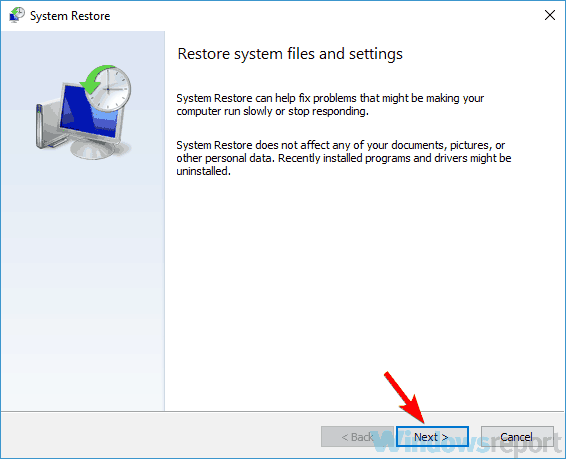
- Сега проверете Показване на повече точки за възстановяване опция, ако е налична. Изберете желаната точка за възстановяване и щракнете Следващия.
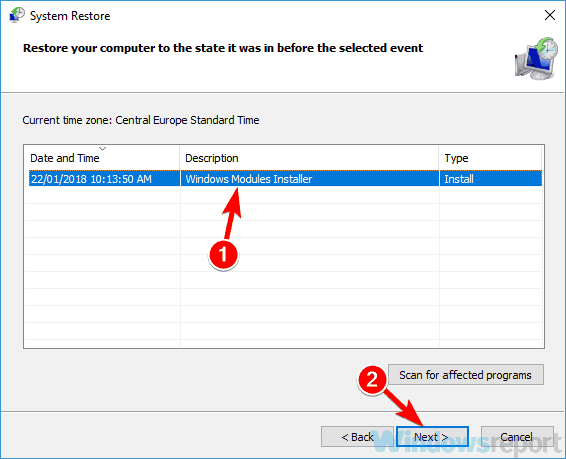
- Инструкциите на екрана трябва да ви водят през процеса на възстановяване.
След като компютърът ви бъде възстановен, проблемът трябва да бъде напълно разрешен.
Съобщението за идентификатор на събитие с висока употреба на процесора може да бъде доста проблематично, но се надяваме, че сте успели да разрешите този проблем, като използвате едно от нашите решения.
![Хардуерно наложената защита на стека в режим на ядрото е изключена [Коригиране]](/f/9a3e1df9577402842ba9c57f8075424b.png?width=300&height=460)

